- התקנת Windows 10 במחשב צריכה להיות פשוטה מאוד אך לפעמים תצורת הדיסק עשויה להפוך למופע ראווה.
- אם תקבל את חלונות 10 לא ניתן להתקין אותו GPTחֲלוּקָה שגיאה, עיין במדריך מקיף זה.
- בכל נושא אחר, עיין בכתובת שלנו סעיף פתרון בעיות טכני.
- שֶׁלָנוּ רכזת Windows 10 מברך אותך עם שפע מאמרים על מערכת הפעלה פופולרית זו.

- הורד את כלי התיקון למחשב Restoro שמגיע עם טכנולוגיות פטנט (פטנט זמין פה).
- נְקִישָׁה התחל סריקה כדי למצוא בעיות של Windows שעלולות לגרום לבעיות במחשב.
- נְקִישָׁה תיקון הכל כדי לפתור בעיות המשפיעות על אבטחת המחשב וביצועיו
- Restoro הורדה על ידי 0 קוראים החודש.
ביצוע א התקנה נקייה של Windows 10 אמורה להיות טיול בפארק עם המשאבים שיש למשתמשים בימינו.
עם זאת, גם למשימה הפשוטה הזו יש כמה מבוי סתום, שגיאות שדורשות גישה מתקדמת.
אחת מאותן שגיאות מופיעה כאשר משתמש מעוניין לבצע התקנה נקייה של Windows 10 במחשב בפעם הראשונה.
זה אומר ש לא ניתן להתקין את Windows 10 במחיצת GPT או משהו דומה כאשר הם בוחרים את המחיצה.
אם אתה מתקשה לפתור בעיה זו, עיין בפתרונות שלנו למטה.
כיצד ניתן לתקן את השגיאה האם לא ניתן להתקין את Windows בכונן GPT?
- המרת HDD ל- GPT או MBR
- שנה את מצב התאימות בהגדרות BIOS / UEFI
- צור את אמצעי ההתקנה שוב עם כונן אחר
1. המרת HDD ל- GPT או MBR
 אתה יכול להמיר MBR ל- GPT ולהפך במאמץ מסוים.
אתה יכול להמיר MBR ל- GPT ולהפך במאמץ מסוים.
למעשה, המאמץ יכול להיות קרוב ל -0 אם אתה משתמש בתוכנות מיוחדות כמו מנהל הדיסק הקשיח של פרגון מתקדם.
כך תוכל להמיר דיסק קשיח GPT בסיסי ל- MBR בכמה צעדים ספורים:
- הפעל את התוכנית
- הקלק על ה משגר קנה מידה מלא אוֹ ממשק משתמש מתקדם קישור פנימה מצב אקספרס.
- לחץ לחיצה ימנית על דיסק קשיח GPT בסיסי בתוך ה מפת הדיסק
- בחר המרת GPT בסיסי ל- MBR בסיסי ... (הקפד ללחוץ מחוץ למחיצות כדי לקבל את תפריט ההקשר של הדיסק הקשיח).
- בחר את מספר המחיצות הראשיות שייווצרו על ידי המרה זו. אם יש יותר מארבעה כרכים על הדיסק, רק השלושה הראשונים עשויים להיות ראשוניים.
כדי להמיר דיסק קשיח MBR ל- GPT אתה יכול לעשות בדיוק את אותם הצעדים רק ב -3מחקר ופיתוח לחץ עליך באמצעות לחצן העכבר הימני על ה- בסיסי MBR Hard Disk ובחר המרת MBR בסיסי ל- GPT בסיסי ....
הערה:ל- Windows יש תצורות אתחול שונות עבור דיסקים קשיחים MBR ו- GPT. השימוש באפשרויות אלה לדיסק עם מערכת הפעלה מותקנת ישאיר את מערכת ההפעלה בלתי ניתנת לניתוח.

מנהל הדיסק הקשיח של פרגון
הפוך למקצוען טכני עם כלי יעיל לשימוש וחלוקה למחיצות ולהמרה!
קבל את זה עכשיו
2. שנה את מצב התאימות בהגדרות BIOS / UEFI
רוב התצורות העכשוויות תומך ב- UEFI / EFI שהצליח את ה- BIOS מדור קודם וזה שיפור בדברים שונים.
עם זאת, רוב המכונות הפעילות עדיין פועלות ב- BIOS קלאסי. כעת עלינו לאשר שתוכל להתקין את Windows 1o במצב UEFI או ב- BIOS.
הדבר החשוב הוא להסכים שזהו פורמט התאימות של HDD או SSD שלך.
כלומר, עוד בימים, פורמט המחיצה הרגיל (פורמט בן 35 שנה) היה היחיד וזה ה- MBR (Master Boot Record).
עם זאת, כיום יש לך אפשרות לבחור בין MBR ו- GPT (טבלת מחיצות של GUID). וכאן צצות בעיות ההתקנה.
הפעל סריקת מערכת כדי לגלות שגיאות אפשריות

הורד את Restoro
כלי לתיקון מחשב

נְקִישָׁה התחל סריקה כדי למצוא בעיות ב- Windows.

נְקִישָׁה תיקון הכל כדי לפתור בעיות עם טכנולוגיות פטנט.
הפעל סריקת מחשב באמצעות כלי התיקון Restoro כדי למצוא שגיאות הגורמות לבעיות אבטחה ולהאטות. לאחר השלמת הסריקה, תהליך התיקון יחליף קבצים פגומים בקבצי ורכיבי Windows חדשים.
אתה יכול להתקין את Windows 10 במחיצת MBR רק אם ה- BIOS מדור קודם או במצב היברידי (תאימות כפולה הן ל- BIOS והן ל- UEFI) מופעלים.
אם יש לך פורמט של מחיצת GPT ב- HDD / SSD, לוח אם ישן ובלתי-BIOS בלבד יתקשה לגשת אליו.
גלה מהו פורמט HDD שלך
- לחץ על מקש Windows + R כדי לפתוח את לָרוּץ שורת פקודה. סוּג diskmgmt.msc ולחץ על Enter.
- לחץ לחיצה ימנית על סמל עוצמת קול בפינה השמאלית התחתונה ופתוח נכסים.
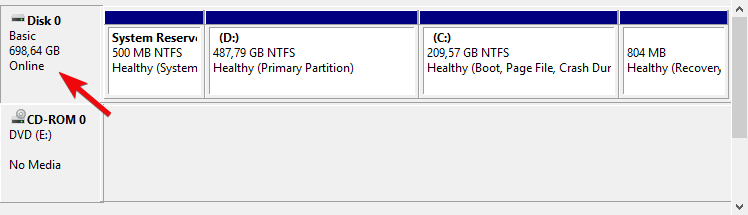
- תחת כרטיסיית עוצמת הקול, אתה אמור לראות אם הקשיח שלך בפורמט MBR או GPT.
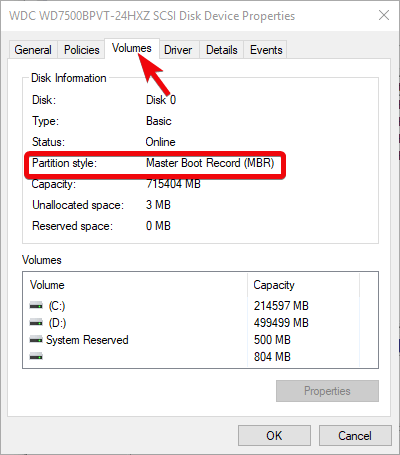
מה שתצטרך לעשות כאשר השגיאה מתרחשת הוא לנווט לגיבוי הנתונים שלך. תמיד עשה זאת לפני עיצוב או ביצוע דבר שקשור אפילו מרחוק לאחסון.
לאחר מכן עליך לנווט אל הגדרות ה- BIOS ולהפעיל / להשבית את ה- BIOS Legacy. אם יש לך מחיצת MBR - הפעל אותה, ולהיפך עבור GPT.
כמו כן, הקפד להפעיל מצב AHCI במקום IDE אם אתה משתמש בכונני אחסון גדולים.
זקוק למדיה ניתנת לאתחול? כך ליצור מדיה התקנה של Windows 10 עם תמיכה ב- UEFI
3. צור את אמצעי ההתקנה שוב עם כונן אחר
 יצירת מדיה ההתקנה בכונן הבזק מסוג USB או ב- DVD היא פשוטה מתמיד.
יצירת מדיה ההתקנה בכונן הבזק מסוג USB או ב- DVD היא פשוטה מתמיד.
מצד שני, לא משנה איך כלי יצירת המדיה הופך את הדברים לפשוטים יותר, כדאי לתת לאפליקציה של צד שלישי הזדמנות אם הדברים לא יעבדו עבורכם.
למרות שכלי יצירת המדיה מספק תמיכה הן ב- UEFI והן ב- BIOS מדור קודם בהתקנתו, Rufus יכול לאכוף כזה או אחר.
כאשר ניגשים לתפריט האתחול, ל- USB להתקנה התומכת ב- UEFI תהיה קידומת UEFI.
דוגמא:
- [UEFI] קינגסטון טרוולר 8GB
- קינגסטון טרוולר 8GB
דבר נוסף שצריך לשים לב אליך הוא תקן ה- USB. איטרציות ישנות יותר של Windows לא יספקו מנהלי התקנים עבור USB 3.0 בכל הנוגע לאתחול.
לכן הקפידו להשתמש ב- USB 2.0 למטרות התקנת המערכת. ולבסוף, אם עוד לא התעסקת בכונן הקשיח, דאג לעדכן את ה- BIOS / UEFI שלך.
יש לכך חשיבות עליונה. תוכל למצוא את ההוראות כיצד לעשות זאת מדריך מומחה.
זה אמור לעשות את זה. אם יש לך פתרונות חלופיים לבעיה העומדת בפניך או שאלה הנוגעת לפתרונות המגויסים, אנו ממליצים לפרסם אותם בסעיף ההערות להלן.
 עדיין יש לך בעיות?תקן אותם בעזרת הכלי הזה:
עדיין יש לך בעיות?תקן אותם בעזרת הכלי הזה:
- הורד את כלי התיקון למחשב זה דורג נהדר ב- TrustPilot.com (ההורדה מתחילה בעמוד זה).
- נְקִישָׁה התחל סריקה כדי למצוא בעיות של Windows שעלולות לגרום לבעיות במחשב.
- נְקִישָׁה תיקון הכל כדי לפתור בעיות עם טכנולוגיות פטנט (הנחה בלעדית לקוראים שלנו).
Restoro הורדה על ידי 0 קוראים החודש.


